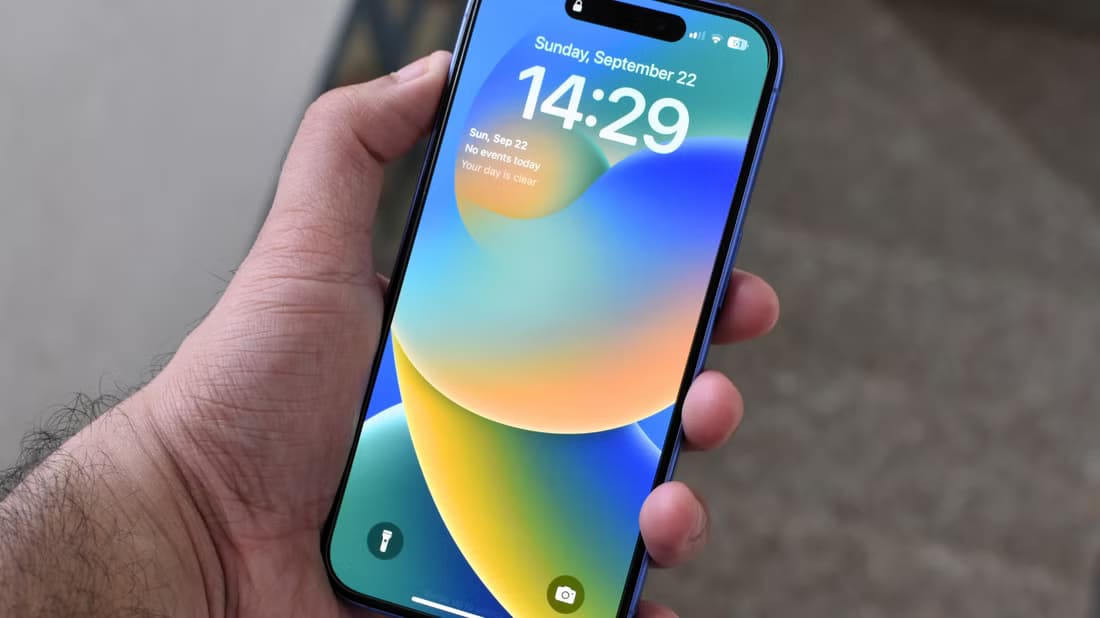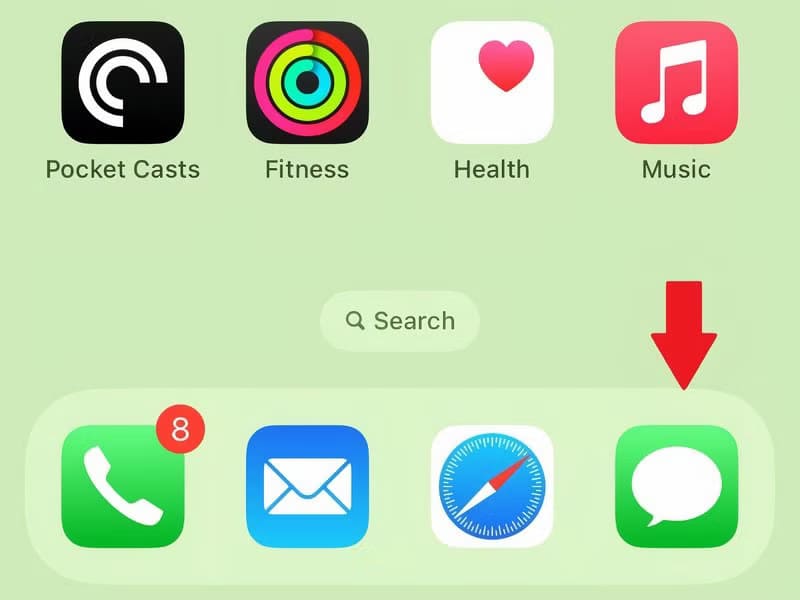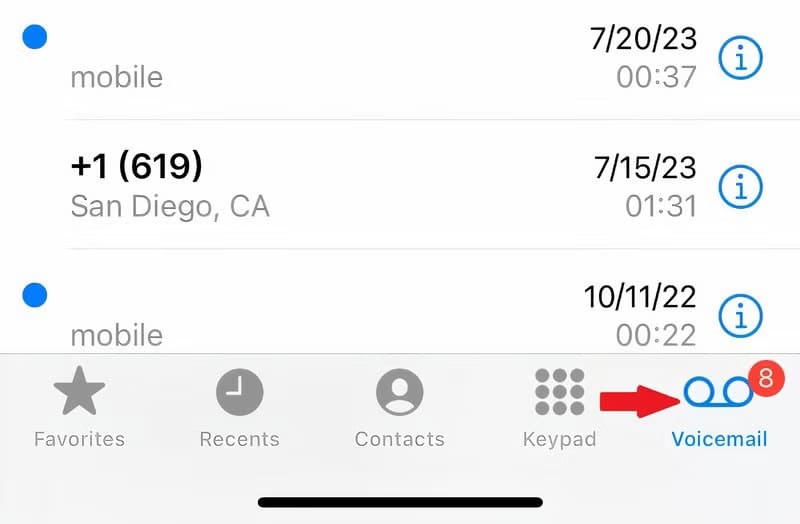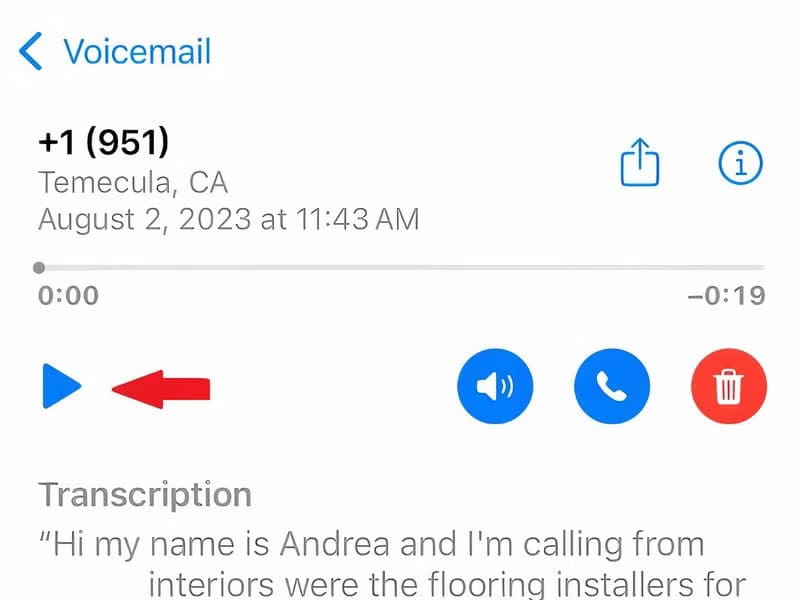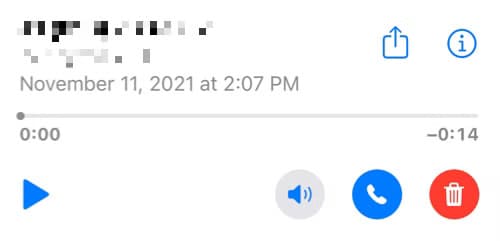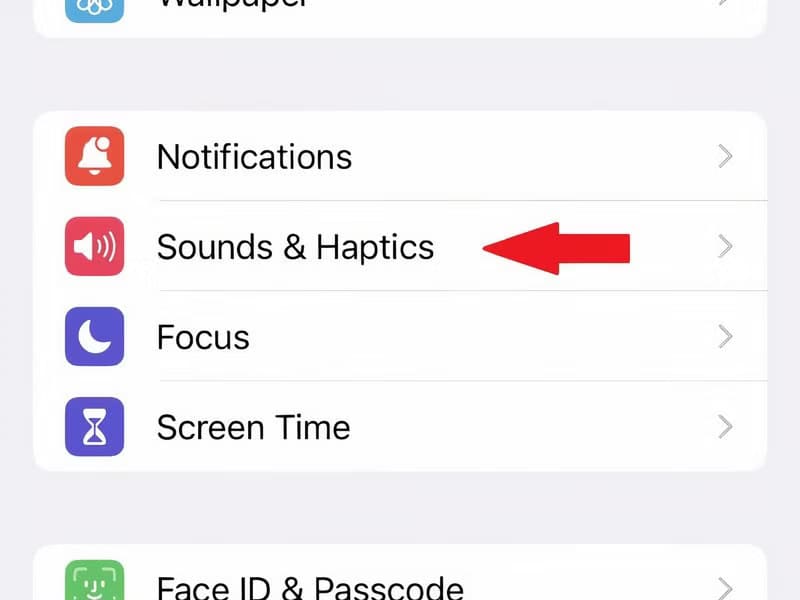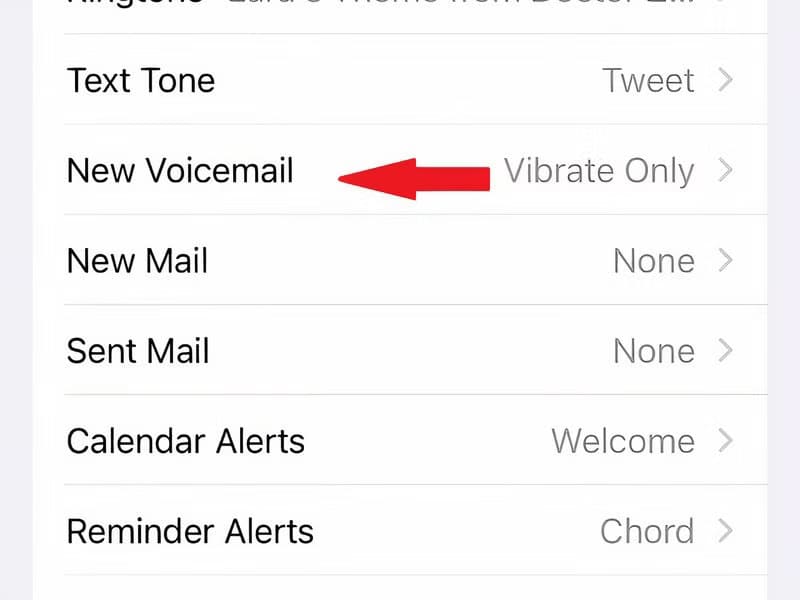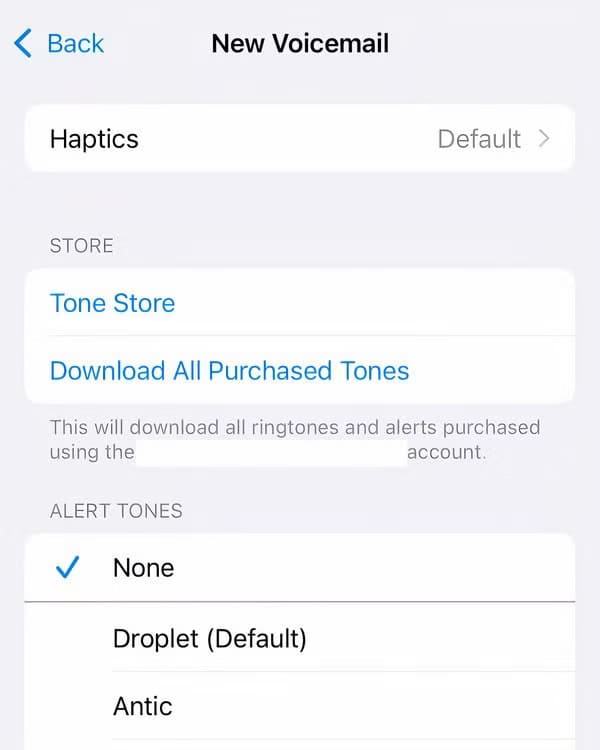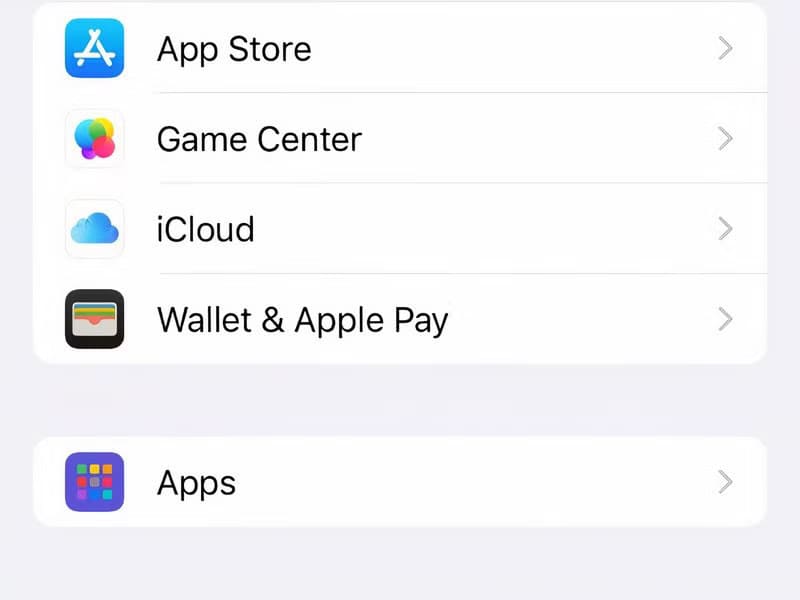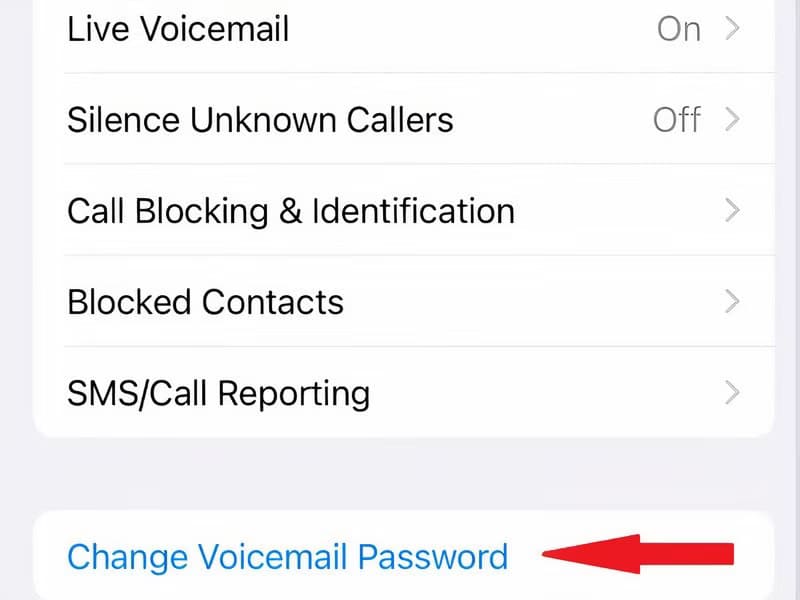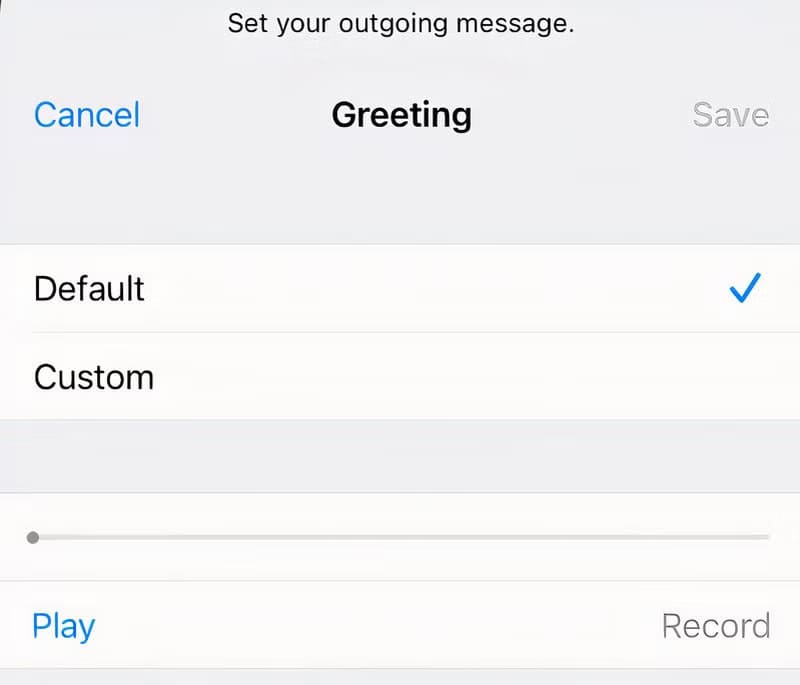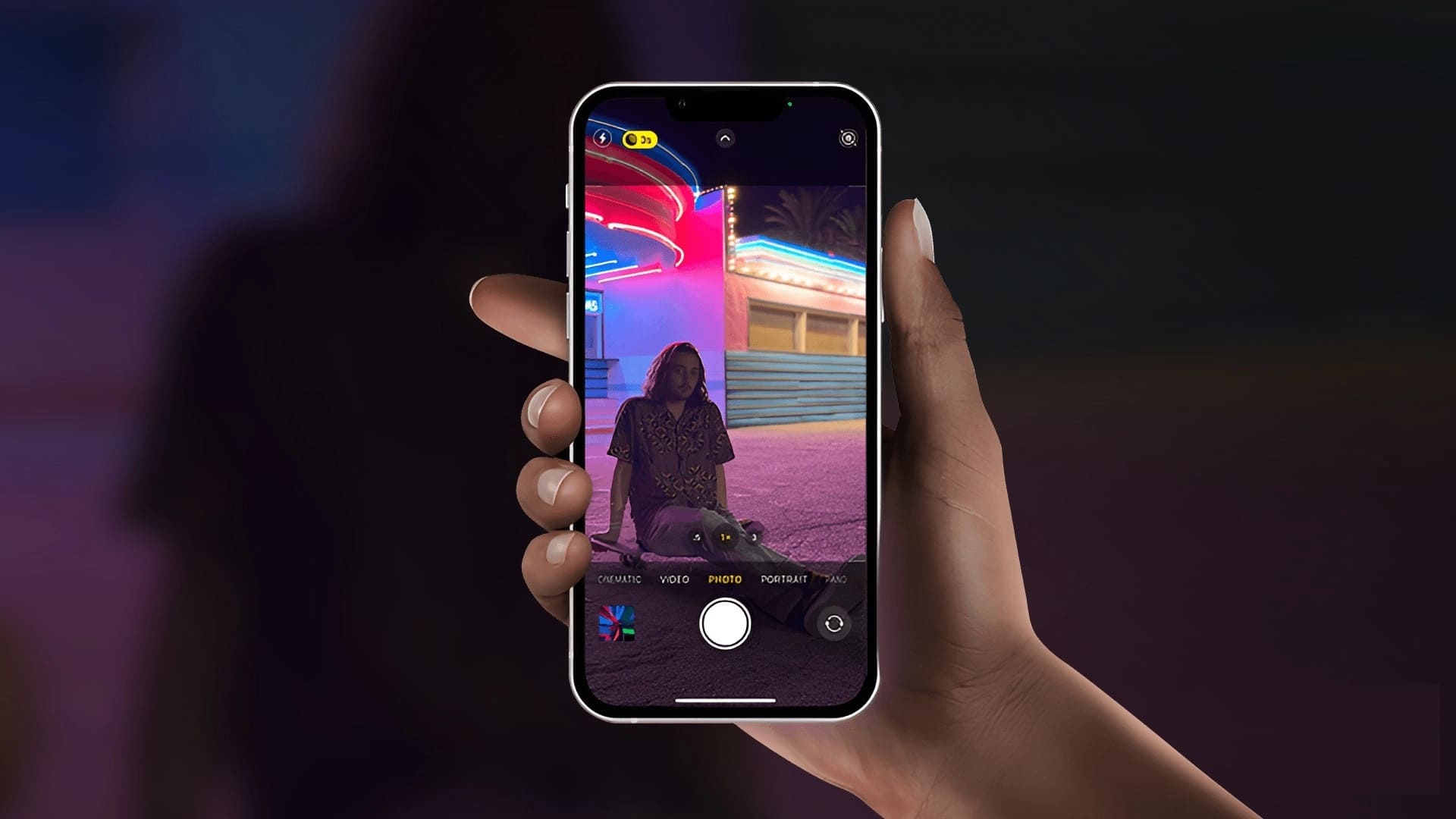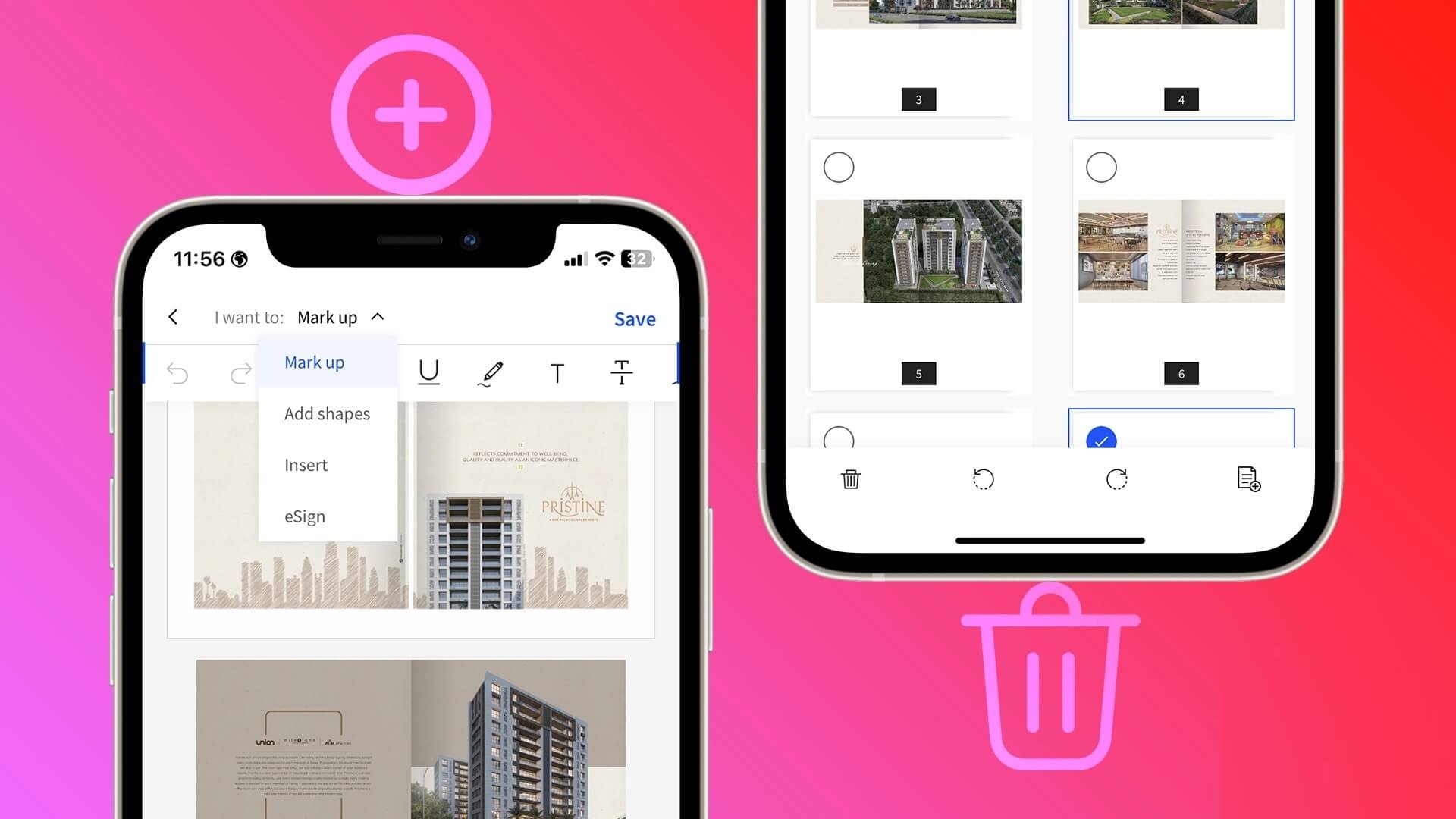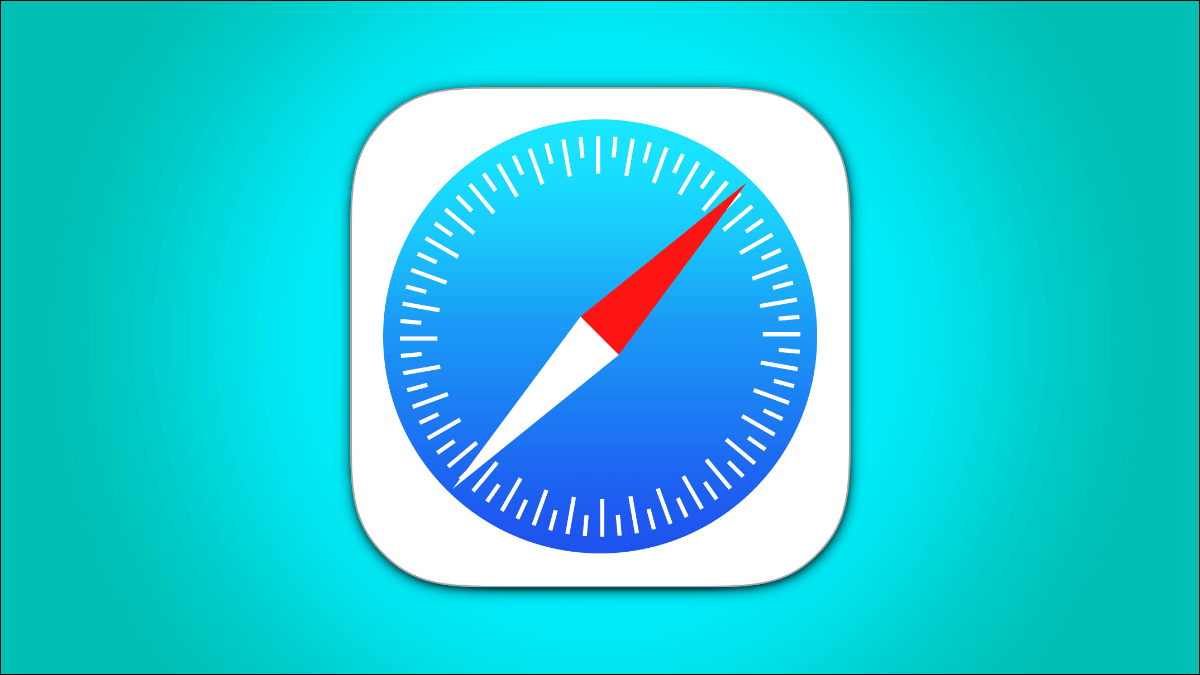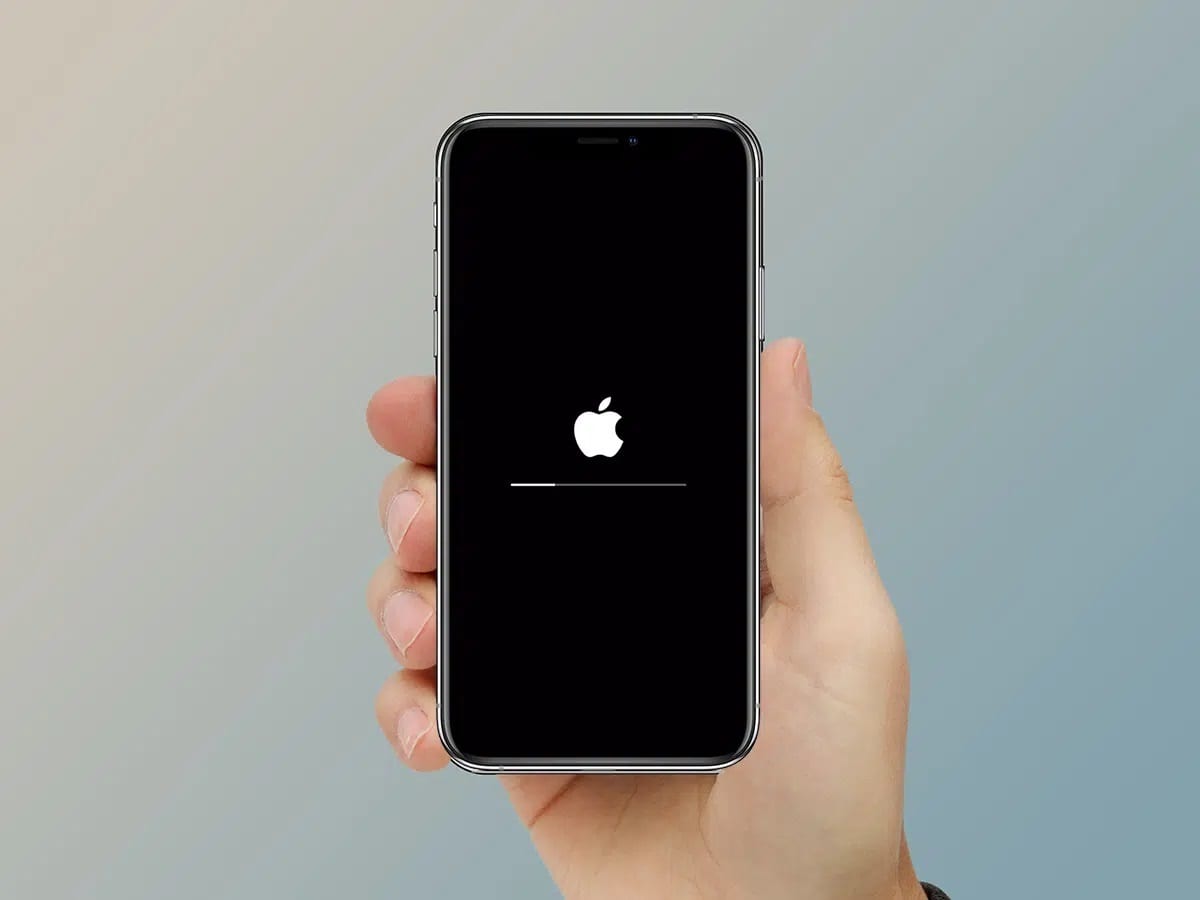إعداد البريد الصوتي على iPhone يمنحك طريقة مريحة للبقاء على اتصال حتى عندما لا تستطيع الرد على المكالمات. سواء كنت تستخدم هذه الخدمة للمرة الأولى أو ترغب في تعديل إعداداتها، ستجد أن العملية سهلة وبسيطة. في هذا الدليل السريع، سنوضح لك كيفية إعداد بريدك الصوتي على iPhone بخطوات سهلة لضمان عدم تفويت أي رسالة مهمة.
أهم النقاط المستفادة
- إعداد البريد الصوتي على iPhone أمر سهل باستخدام علامة التبويب “البريد الصوتي” في تطبيق “الهاتف”، حيث يمكنك استخدام تحية افتراضية أو مخصصة.
- يمكنك الوصول إلى رسائل البريد الصوتي من خلال تطبيق “الهاتف” للاستماع إلى رسائلك ونسخها وحذفها وحفظها.
- تذكر أن ليس كل المناطق وشركات الاتصالات تدعم البريد الصوتي المرئي، وفي هذه الحالة قد ترى خيار “اتصال” بسيطًا بدلاً من ذلك.
يعد إعداد البريد الصوتي على iPhone أمرًا ضروريًا. فأنت تريد التأكد من أنه في حالة فاتتك مكالمة، يمكن للمتصل ترك رسالة. إليك كيفية إعداد البريد الصوتي والتحقق من رسائلك على iPhone.
إعداد البريد الصوتي على iPhone
يعد إعداد البريد الصوتي على iPhone عملية بسيطة تتم في تطبيق “الهاتف”. افتح “الهاتف” للبدء.
بعد ذلك، انقر فوق علامة التبويب البريد الصوتي الموجودة في أسفل شاشة الهاتف.
حدد “إعداد الآن” لإنشاء كلمة مرور البريد الصوتي، واختر ما إذا كنت تريد تحية افتراضية أو مخصصة. إذا اخترت مخصصة، فيمكنك تسجيل تحية خاصة بك ببساطة عن طريق اتباع التعليمات.
تستخدم بعض شركات الاتصالات الطريقة القديمة للاتصال برقم لإعداد البريد الصوتي. في هذه الحالة، سترى علامة “البريد الصوتي لمزود الخدمة” مع زر “اتصال” (أو ما شابه). ستحتاج إلى إعداد ذلك عن طريق الاتصال بالرقم وإنشاء رسالتك.
وهذا كل ما في الأمر!
استمع إلى رسائل البريد الصوتي
للوصول إلى البريد الصوتي والاستماع إلى رسائلك، توجه إلى علامة التبويب “البريد الصوتي” في تطبيق الهاتف. سترى قائمة بالرسائل التي تلقيتها طالما أن شركة الاتصالات الخاصة بك تدعم البريد الصوتي المرئي.
حدد رسالة وانقر على زر التشغيل للاستماع إليها. إذا كانت شركة الاتصالات اللاسلكية الخاصة بك تدعم أيضًا ميزة نسخ البريد الصوتي، فسترى أيضًا الرسائل منسوخة إلى نص. يعد هذا مفيدًا لعرض سريع للرسالة.
ملاحظة
قم بزيارة صفحة دعم Apple لمعرفة ميزات البريد الصوتي المدعومة في منطقتك ومشغل شبكة الجوال لديك.
ستجد بعض الأزرار الأخرى لرسالة البريد الصوتي على الجانب الأيمن. انقر على أيقونة مكبر الصوت لسماع الرسالة في وضع مكبر الصوت، أو أيقونة الهاتف لإعادة الاتصال بالرقم، أو أيقونة سلة المهملات لحذف الرسالة. يمكنك دائمًا استرداد رسائل البريد الصوتي المحذوفة إذا قمت بنقلها إلى سلة المهملات عن طريق الخطأ.
ستلاحظ أيضًا زر مشاركة في أعلى اليمين يمكنك استخدامه لإرسال أو مشاركة الرسالة باستخدام خيارات Share Sheet في iPhone. وأخيرًا، لديك أيقونة معلومات (حرف صغير “i”) للحصول على تفاصيل حول المكالمة أو المتصل.
ضبط إشعارات البريد الصوتي
عند تلقي بريد صوتي جديد، سترى أيقونة تطبيق شارة على تطبيق الهاتف بشكل افتراضي. يمكنك تغيير ذلك بالانتقال إلى الإعدادات > الهاتف > الإشعارات. يعرض هذا الرقم جميع الإشعارات من تطبيق الهاتف بما في ذلك المكالمات الفائتة والبريد الصوتي.
عند فتح تطبيق الهاتف، سترى رقمًا في علامة التبويب البريد الصوتي لعدد الرسائل غير المسموعة لديك. يمكنك أيضًا إعداد تنبيه عند تلقي بريد صوتي جديد. افتح الإعدادات وحدد “الأصوات واللمس”.
اختر “البريد الصوتي الجديد” ضمن الأصوات وأنماط الاهتزاز.
اضغط على “الاهتزاز” في الأعلى لاختيار نمط واختر إحدى نغمات التنبيه أو نغمات الرنين في الأسفل للصوت. اضغط على “رجوع” في أعلى اليسار لحفظ والخروج.
تغيير كلمة مرور البريد الصوتي
إذا كنت تريد تغيير كلمة المرور التي قمت بتعيينها في البداية للبريد الصوتي، فيمكنك القيام بذلك في تطبيق “الإعدادات” أيضًا. حدد “التطبيقات” في أسفل القائمة.
بعد ذلك، حدد “الهاتف” واختر “تغيير كلمة مرور البريد الصوتي”.
أدخل كلمة المرور الجديدة، ثم انقر على “تم“.
ملاحظة
إذا نسيت كلمة مرور البريد الصوتي الحالية، فاتصل بشركة الاتصالات اللاسلكية الخاصة بك.
تسجيل تحية بريد صوتي جديدة
قد ترغب أيضًا في تغيير التحية التي سجلتها للبريد الصوتي. افتح تطبيق الهاتف، وحدد علامة التبويب البريد الصوتي، وانقر على “التحية” في أعلى اليمين.
انقر على زر التشغيل لسماع التحية الحالية. لتسجيل تحية خاصة بك، حدد “مخصص”، واضغط على “تسجيل” للبدء، و”إيقاف” للإنهاء، ثم “حفظ” لاستخدام التحية.
كما ترى، فإن إعداد البريد الصوتي على iPhone أمر سهل ويستحق بضع دقائق من وقتك حتى يتمكن المتصلون من ترك رسالة لك عندما لا تكون متاحًا للرد. عندما تتلقى رسائل، فإنك ترغب في الاحتفاظ برسائل البريد الصوتي على iPhone، فتعرف على كيفية حفظ رسائل البريد الصوتي على iPhone.
للحصول على مساعدة إضافية بشأن المكالمات على iPhone، تعرف على المزيد حول ميزة Silence Unknown Callers للحد من المكالمات غير المرغوب فيها.